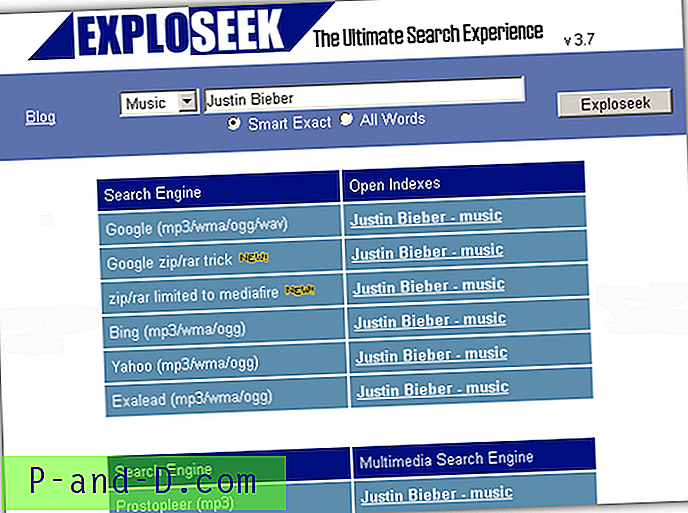Windows Defender Offline jest jednym z nowych ustawień dodanych przez rocznicową aktualizację systemu Windows 10. Chociaż Defender Offline jest już wbudowaną funkcją systemu Windows 10 od wczesnych wersji, opcja GUI jest dodawana na stronie ustawień Windows Defender dopiero po zainstalowaniu aktualizacji rocznicowej (v1607).
W dzisiejszych czasach szkodliwe oprogramowanie jest bardziej złożone niż wiele lat temu. Działają na poziomie sterownika filtra, usługi lub rootkita, a ich wyeliminowanie jest bardzo trudne. W niektórych przypadkach konieczne jest uruchomienie systemu Windows RE (lub użycie nośnika rozruchowego systemu Linux), a następnie usunięcie podstawowych plików złośliwego oprogramowania i usług dodanych podczas instalacji systemu Windows.
Windows Defender Offline rozwiązuje ten problem, uruchamiając szybkie skanowanie jeszcze przed załadowaniem systemu operacyjnego. Gdy program Windows Defender wykryje rootkita lub inne trudne oprogramowanie złośliwe podczas działania systemu Windows, sugeruje uruchomienie skanowania w trybie offline, wyświetlającego następujący komunikat lub podobny komunikat.
Wymagane dodatkowe czyszczenie.Aby zakończyć proces czyszczenia, komputer musi zostać ponownie uruchomiony i wyczyszczony za pomocą Windows Defender Offline. Zajmie to około 15 minut. Proszę zapisać wszystkie pliki przed kliknięciem przycisku.
Rozpocznij skanowanie „Windows Defender Offline” za pomocą ustawień Windows Defender
Otwórz Ustawienia (WinKey + i), kliknij Aktualizuj i zabezpieczenia i wybierz Windows Defender.

Kliknij opcję Skanuj offline. Po cichu pobiera lekki skaner offline, ponownie uruchamia system i uruchamia skanowanie przed załadowaniem systemu Windows.
Lekki skanowany obraz offline ma około ~ 2 MB i składa się z następujących plików:
EppManifest.dll mpasdesc.dll MpClient.dll MpCmdRun.exe MpCommu.dll MpSvc.dll MpTpmAtt.dll MsMpCom.dll MsMpEng.exe MsMpLics.dll MsMpRes.dll msseces.exe OfflineScannerShell.exe EN-US\MpSwpHelp.RTF EN-US\MsMpRes.dll.mui EN-US\offlinescannershell.exe.mui EN-US\EppManifest.dll.mui EN-US\EULA.RTF EN-US\mpasdesc.dll.mui Prawdopodobnie OfflineScannerShell.exe to ten, który napędza skanowanie w Windows RE, w tym zadanie zlokalizowania właściwego systemu operacyjnego, na którym skanowanie ma zostać uruchomione. Jest całkowicie zautomatyzowany i wstępnie skonfigurowany do szybkiego skanowania przy użyciu definicji, które są już w systemie.
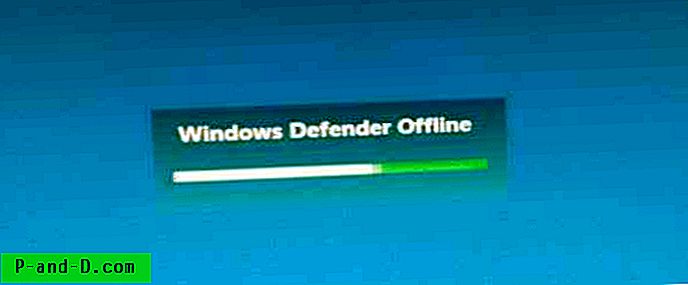
Rozpocznij skanowanie „Windows Defender Offline” za pomocą PowerShell
Wcześniej skanowanie offline Windows Defender można było zainicjować tylko za pomocą następującego polecenia cmdlet programu PowerShell lub jeśli Windows Defender automatycznie sugeruje skanowanie offline w przypadku skomplikowanego złośliwego oprogramowania lub infekcji rootkitem.
Aby rozpocząć skanowanie w trybie offline Windows Defender przy użyciu programu PowerShell, uruchom program PowerShell jako Administrator, a następnie uruchom następujące polecenie:
Start-MpWDOScan
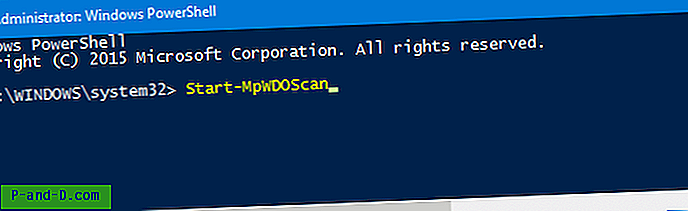
Naciśnij enter. System uruchomi się ponownie automatycznie w ciągu minuty i zakończy szybkie skanowanie w trybie offline. Nie ma jednak dostępnych ustawień, aby zmienić go na pełne skanowanie.
Windows Defender Offline w Windows 7 i Windows 8
Windows Defender Offline jest teraz zintegrowaną funkcją w Windows 10. Jeśli używasz Windows 7 lub 8, możesz utworzyć nośnik rozruchowy Windows Defender Offline (dysk USB lub CD / DVD), używając skanowanego obrazu, który możesz pobrać ze strony Microsoft . Sprawdź Pomoc w ochronie mojego komputera za pomocą Windows Defender Offline - Windows Help, aby pobrać bootowalny obraz skanowania Windows Defender Offline w Windows 7 lub Windows 8. Upewnij się, że pobierasz poprawną wersję (x86 vs x64) dla swojego systemu.
Zobacz także Jak utworzyć nośnik startowy offline Windows Defender i uruchomić skanowanie.
![Pobierz Inshot Editor Pro Premium Unlocked [Brak znaku wodnego]](http://p-and-d.com/img/download-inshot-editor-pro-premium-unlocked-6757340.png)